
Xiaomi es una marca de rápido crecimiento. Con un número comparablemente pequeño de empleados bajo su nombre, esta compañía está tomando una participación de mercado cada vez mayor en cada nicho que eligen para competir. Se centran en las ventas en línea, la simplicidad, la asequibilidad y el buen valor. Lo mismo ocurre con su equipo de red. No encontrará muchos modelos de extensor con la marca Xiaomi, pero aquellos que encuentre serán fáciles de configurar, usar y ofrecer un buen valor para el precio.
Si ya descubrió cómo configurar un enrutador Wi-Fi por sí mismo, este será un pedazo de pastel. Aún así, si nunca tuvo que hacer algo similar, encontrará instrucciones en este texto fáciles de seguir.
¿Qué hace un extensor de Wi-Fi Xiaomi?
Un extensor de Wi-Fi Xiaomi es un dispositivo de red inalámbrico producido por la compañía china Xiaomi, utilizada para extender el rango máximo utilizable de su red inalámbrica . Este pequeño dispositivo de paquete necesita una toma de corriente para funcionar. Aún así, es un poco demasiado grande de usar con múltiples cables de extensión de enchufe, así que tenga en cuenta que al elegir el lugar para ello.
El extensor puede ser una sola o de doble banda. Dependiendo del tipo de enrutador, puede elegir un tipo u otro. Los enrutadores y extensores de doble banda tienen dos antenas para dos rangos de frecuencia Wi-Fi estándar.
El rango más antiguo y generalizado es de 2,4 GHz, y el otro espectro es de 5 GHz.
Hay muchos más dispositivos que usan un rango de frecuencia de 2,4GHz que el 5GHz. Este hecho tiene un lado bueno y malo. Si bien no tendrá demasiados problemas para conectar ningún dispositivo en 2,4 GHz, esto también significa que habrá mucha interferencia de múltiples señales y mucha congestión en esta banda de frecuencia, lo que resulta en velocidades de Internet más lentas y una conexión poco confiable.
Si tiene un enrutador de doble banda y un extensor igual, podrá elegir dónde conectarse.
2,4 GHz tendrá más rango pero un poco más lento, y puede usarlo para conectar los dispositivos más antiguos y aquellos que no requieren una velocidad de Wi-Fi superior para funcionar correctamente.
5 GHz tendrá menos rango, pero más velocidad y estará menos congestionado. Será una elección perfecta para los dispositivos más nuevos que necesitan altas velocidades de Internet.
Dividir sus dispositivos entre ambas bandas mejorará tanto la velocidad de Internet como la confiabilidad.
Sin embargo, tenga en cuenta que el extensor no puede aumentar su velocidad máxima de Internet proporcionada por el proveedor de servicios de Internet (ISP). Solo puede ayudar a cubrir un área más amplia con una señal fuerte para que pueda acercarse lo más posible a la velocidad máxima de Internet proporcionada por ISP.
¿Cómo se puede configurar un extensor Wi-Fi Xiaomi?
El proceso de configuración se puede dividir en dos segmentos-hardware y configuración de software.
La configuración de hardware del extensor Wi-Fi Xiaomi
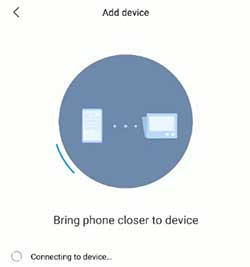
El primero es bastante sencillo. Desempaqué al extensor y mire la pegatina en la parte posterior. Encuentre un nombre de red predeterminado o SSID predeterminado y memoríquelo o escríbelo. Luego conecte el extensor tan cerca del enrutador para ayudar a la configuración a ir lo más rápido y suave posible.
Dependiendo del modelo, es posible que deba encenderlo presionando el botón de encendido. En algunos modelos, se encenderá y iniciará automáticamente cuando lo conecte. El extensor indicará que está listo al flashear la luz de alimentación.
Si no está seguro, lea el manual o espere durante unos minutos (hasta cinco), y estará listo para proceder al lado del software del proceso de configuración.
Configuración de software de Xiaomi Wi-Fi Extender
Dependiendo del modelo y sus preferencias personales, esta parte del proceso puede continuar de manera más de una manera. La forma más rápida y directa es usar la función WPS si hay una en el modelo del extensor y el enrutador que tiene.
WPS representa la configuración protegida por Wi-Fi. Es una característica que permite una conexión simple y rápida entre dispositivos que lo admiten.
Si tanto su extensor como el enrutador tienen un botón WPS, presionenlos en ambos dispositivos y espere durante un par de minutos. Si todo va bien, se combinarán y debería poder conectarse al extensor utilizando la misma contraseña de red que usa para el enrutador.
En caso de que, por casualidad, desee realizar algunos cambios en la configuración de sus extensores, como cambiar el SSID o tener una contraseña separada para ello, necesitará usar su móvil y descargar la aplicación desde la App Store. Hay uno disponible para iOS y Android.
Se llama la aplicación Mi Home . Encuéntralo en la búsqueda, descarga e instalar la tienda de aplicaciones. Si ya tiene algún dispositivo Xiaomi como un teléfono móvil, es probable que también tenga una cuenta comunitaria de Mi. Use esa cuenta para iniciar sesión en la aplicación. Si no, crea uno.
Cuando inicie sesión, habrá una opción para escanear los dispositivos disponibles. Elija esta opción y espere un poco hasta que vea el SSID del extensor que necesita configurar. Toque la imagen de la aplicación para elegirla.
Al tocar la imagen, le indicará al extensor que comience a buscar las redes disponibles.
Cuando vea aparecer los SSID de su red, podrá conectarse a ellos utilizando la misma contraseña de red que usa para cualquier otro dispositivo. Tenga en cuenta que se conecte con ambas bandas si tiene un extensor y enrutador de dos bandas.
La aplicación le notificará si colocó el extensor demasiado lejos del enrutador y termina la configuración si es posible. El LED del indicador en el enrutador dejará de parpadear y brillará constantemente.
Ahora, puede elegir una habitación donde se coloque su extensor y darle un nombre utilizado en la aplicación.
En este punto, puede compartir su red con la familia. Puede optar por compartir toda la red o el dispositivo específico (extensor).
A continuación, puede elegir un nombre diferente para el extensor en las búsquedas Wi-Fi y una contraseña diferente para el dispositivo específico. Si lo desea, puede dejarlo igual que el enrutador o cambiarlo para tener un mejor control sobre el acceso.
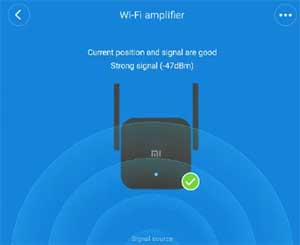
Por ejemplo, puede colocar el extensor afuera y darle un nombre y contraseña simples para que los invitados puedan acceder solo al extensor pero no al enrutador.
El extensor ahora se reiniciará para aplicar la configuración. La luz del indicador comenzará a parpadear nuevamente mientras se reinicia y se vuelve sólido nuevamente cuando esté lista.
Ahora, encontremos un hogar bueno y más permanente para su extensor.
¿Dónde está un buen lugar para un extensor de Wi-Fi Xiaomi?
Un error común que la gente comete al encontrar el mejor lugar para sus extensores de Wi-Fi es colocarlos en el borde mismo del rango de señal de los enrutadores. Hacen esto para exprimir el rango de señal máximo posible. El hecho es que, al hacer esto, puede obtener más cobertura, pero la velocidad será baja debido a la pésima señal entre el extensor y el enrutador.
Hay dos variables principales que debe considerar al elegir la posición óptima para el extensor: la posición del enrutador y los detalles del espacio que desea cubrir con el Wi-Fi.
Las ondas de radio que transportan señales inalámbricas pueden perder mucha potencia al penetrar múltiples paredes y pisos. Además, se están extendiendo esféricamente desde el punto de origen.
Lo mencionado anteriormente puede crear algunos problemas en edificios de varios pisos.
La posición ideal para el extensor estaría en el medio de la propiedad, aproximadamente a la mitad o menos del rango de señal máxima de los enrutadores. Si su enrutador ya está en el medio de la propiedad, coloque el extensor a medio camino entre el enrutador y el área oscura que desea cubrir con la señal Wi-Fi.
En algunos modelos de extensor , puede encontrar un indicador LED en la parte superior, que le muestra la resistencia de la señal. Puede usar eso para averiguar si la posición está lo suficientemente cerca del enrutador o usar información en la aplicación Mi Home.
Resumen
Configurar un extensor de Wi-Fi es un proceso razonablemente sencillo. Conéctelo en una toma de corriente cerca del enrutador y espere a que se inicie. Si hay un botón WPS tanto en su enrutador como en el extensor, presionenlos y espere unos minutos hasta que se emparejen. Si no, descargue la aplicación Mi Home disponible para iOS y Android. Inicie sesión o cree una cuenta y siga las instrucciones.
Una vez que se complete la configuración, encuentre la mejor posición adecuada para el extensor utilizando el indicador LED de resistencia de la señal en la parte superior del dispositivo o la aplicación MI Home si no hay luz LED en su modelo. Debe estar aproximadamente a la mitad del rango de señal máxima del enrutadores.
